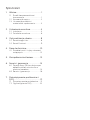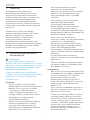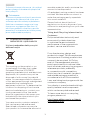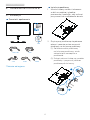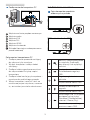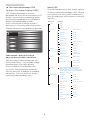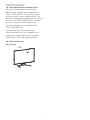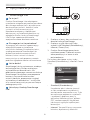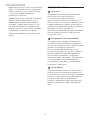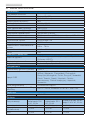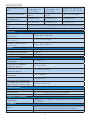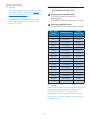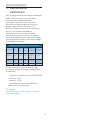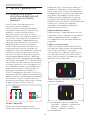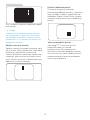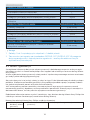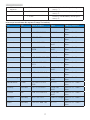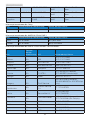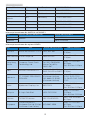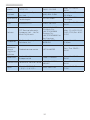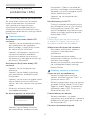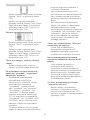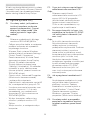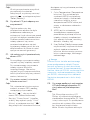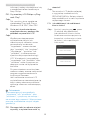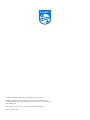Philips 323E7QDAB/00 Instrukcja obsługi
- Kategoria
- Telewizory
- Typ
- Instrukcja obsługi
Niniejsza instrukcja jest również odpowiednia dla

www.philips.com/welcome
323E7
PL Podręcznik użytkownika 1
Serwis i gwarancja 14
Rozwiązywanie problemów i FAQ 21

Spis treści
1. Ważne ............................................. 1
1.1 Środki bezpieczeństwa i
konserwacja ................................... 1
1.2 Konwencje zapisu ....................... 2
1.3 Usuwanie produktu i
materiałów opakowania ............ 3
2. Ustawienia monitora .................. 4
2.1 Instalacja ........................................ 4
2.2 Działanie monitora ...................... 6
3. Optymalizacja obrazu ................ 8
3.1 SmartImage Lite ........................... 8
3.2 SmartContrast ............................... 9
4. Dane techniczne ......................... 10
4.1 Rozdzielczość i tryby ustawień
wstępnych ....................................12
5. Zarządzanie zasilaniem ............ 13
6. Serwis i gwarancja .....................14
6.1 Zasady rmy Philips dotyczące
defektu pikseli monitorów z
płaskim panelem ........................14
6.2 Serwis i gwarancja ......................16
7. Rozwiązywanie problemów i
FAQ ................................................ 21
7.1 Rozwiązywanie problemów .... 21
7.2 Ogólne pytania FAQ ................. 22

1
1. Ważne
1. Ważne
Ten elektroniczny podręcznik
użytkownika jest przeznaczony dla
wszystkich użytkowników monitora
Philips. Należy poświęcić trochę czasu
na przeczytanie tego podręcznika
użytkownika, przed rozpoczęciem
używania monitora. Zawiera on ważne
informacje i uwagi dotyczące używania
monitora.
Produkt rmy Philips jest objęty
gwarancją pod warunkiem właściwej
obsługi i używania go zgodnie z
przeznaczeniem i z właściwymi
instrukcjami obsługi oraz po
przedstawieniu oryginału faktury lub
paragonu kasowego, zawierającego datę
zakupu, nazwę dostawcy oraz model i
numer seryjny produktu.
1.1 Środki bezpieczeństwa i
konserwacja
Ostrzeżenia
Używanie elementów sterowania,
regulacji lub innych procedur niż te, które
opisano w niniejszej dokumentacji, może
spowodować porażenie prądem i/lub
zagrożenia mechaniczne.
Podczas podłączania i użytkowania
twojego monitora komputerowego należy
przeczytać instrukcje i postępować
zgodnie z nimi.
Działanie
• Monitor należy chronić przed
bezpośrednim światłem słonecznym,
bardzo silnym, jasnym światłem
i trzymać go z dala od źródła
ciepła. Długotrwała ekspozycja
na tego rodzaju środowisko, może
spowodować rozbarwienie i
uszkodzenie monitora.
• Należy usunąć jakiekolwiek obiekty,
które mogą blokować szczeliny
wentylacyjne lub uniemożliwić
prawidłowe chłodzenie elementów
elektronicznych monitora.
• Nie wolno blokować szczelin
wentylacyjnych obudowy.
• Podczas ustawiania monitora należy
upewnić się, że zapewniony jest
łatwy dostęp do wtyki i gniazda
zasilania.
• Jeśli monitor został wyłączony
poprzez odłączenie kabla
zasilającego lub przewodu
prądu stałego, w celu uzyskania
normalnego działania, należy
zaczekać 6 sekund przed ponownym
podłączeniem kabla zasilającego lub
przewodu prądu stałego.
• Przez cały czas eksploatacji
monitora, należy używać przewodów
zasilających z certykatem,
dostarczonych przez rmę Philips.
Brak przewodu zasilającego należy
zgłosić do lokalnego punktu
serwisowego. (Sprawdź informacje w
części Centrum informacji opieki nad
klientem)
• W czasie działania nie należy
narażać monitora na silne drgania lub
uderzenia.
• Podczas działania lub przenoszenia
nie należy uderzać lub dopuszczać
do upadku monitora.
Konserwacja
• Aby chronić monitor przed możliwym
uszkodzeniem nie należy nadmiernie
naciskać na panel LCD. Podczas
przenoszenia monitora, przy
podnoszeniu należy chwytać za
ramę; nie należy podnosić monitora
umieszczając ręce lub palce na
panelu LCD.
• Jeśli monitor nie będzie używany w
dłuższym okresie czasu, należy go
odłączyć od zasilania.
• Przed czyszczeniem lekko zwilżoną
szmatką należy odłączyć monitor
od zasilania. Ekran można wycierać
suchą szmatka, przy wyłączonym
zasilaniu. Jednakże, nigdy nie należy
używać do czyszczenia monitora
rozpuszczalników organicznych,
takich jak alkohol lub opartych na
amoniaku płynów.

2
1. Ważne
• Aby uniknąć ryzyka porażenia lub
trwałego uszkodzenia zestawu, nie
należy narażać monitora na działanie
kurzu, deszczu, wody, lub nadmiernej
wilgoci.
• Po zamoczeniu monitora, należy
go jak najszybciej wytrzeć suchą
szmatką.
• Jeśli do wnętrza monitora
przedostanie się obca substancja lub
woda, należy natychmiast wyłączyć
zasilanie i odłączyć przewód
zasilający. Następnie, należy usunąć
obcą substancję lub wodę i wysłać
monitor do punktu naprawczego.
• Nie należy przechowywać lub
używać monitora w miejscach
narażonych na oddziaływanie ciepła,
bezpośredniego światła słonecznego
lub ekstremalnie niskich temperatur.
• Aby zapewnić najlepsze
funkcjonowanie monitora i jego
długą żywotność należy go używać
w miejscach, w których temperatura
i wilgotność mieści się w podanym
zakresie.
• Temperatura: 0 - 40°C 32 - 104°F
• Wilgotność: 20 - 80% RH
• WAŻNE: Po pozostawieniu monitora
bez nadzoru należy zawsze
uaktywniać program wygaszacza
ekranu z ruchomym obrazem.
Aby zapobiec pozostawaniu na
monitorze trwałego, statycznego
obrazu należy zawsze uaktywniać
aplikację do okresowego
odświeżania ekranu. Wydłużone
nieprzerwane wyświetlanie stałych
lub nieruchomych obrazów,
może spowodować na ekranie
"wypalenie", znane również jako
"powidok" lub "poobraz".
• "Wypalenie", "poobraz" lub
"powidok" to dobrze znane zjawisko
dotyczące technologii LCD. W
większości przypadków, "wypalenie"
lub "powidok" albo "poobraz" znika
stopniowo po pewnym czasie od
wyłączenia zasilania.
Ostrzeżenie
Nie uaktywnianie wygaszacza ekranu
lub aplikacji okresowego odświeżania
ekranu, może spowodować poważne
symptomy “wypalenia” lub “poobrazu”
albo “powidoku”, które nie znikną i nie
można będzie ich naprawić. Wspomniane
powyżej uszkodzenie nie jest objęte
gwarancją.
Serwis
• Pokrywę obudowy może otwierać
wyłącznie wykwalikowany personel
serwisu.
• Jeśli wymagane są jakiekolwiek
dokumenty dotyczące naprawy lub
integracji należy się skontaktować
z lokalnym punktem serwisowym.
(sprawdź rozdział "Centrum
informacji klienta")
• Informacje dotyczące transportu,
można uzyskać w części
"Specykacje techniczne".
• Nie wolno pozostawiać monitora
w samochodzie/bagażniku
nagrzewanym bezpośrednimi
promieniami słońca.
Uwaga
Jeśli monitor nie działa normalnie, lub
gdy nie ma pewności, którą procedurę
zastosować podczas wykonywania
instrukcji działania należy skontaktować
się z technikiem serwisu.
1.2 Konwencje zapisu
Konwencje zapisu zastosowane w
niniejszym dokumencie wykorzystują
następujące elementy:
Uwagi, przestrogi i ostrzeżenia
W tej instrukcji pewne bloki tekstu mogą
być wyróżnione poprzez zastosowanie
pogrubienia lub pochylenia czcionki,
mogą też towarzyszyć im ikony. Bloki
takie zawierają uwagi, przestrogi lub
ostrzeżenia. Są one wykorzystywane w
następujący sposób:
Uwaga
Ta ikona wskazuje ważną informację
i poradę, pomocną w lepszym
wykorzystaniu możliwości sprzętu.
Przestroga

3
1. Ważne
Ta ikona wskazuje informacje, jak uniknąć
potencjalnego uszkodzenia sprzętu lub
utraty danych.
Ostrzeżenie
Ta ikona wskazuje możliwość powstania
zagrożenia dla zdrowia lub życia oraz
wskazuje sposób uniknięcia problemu.
Niektóre ostrzeżenia mogą mieć inną
formę oraz występować bez ikon. W
takich przypadkach określony sposób
prezentacji ostrzeżenia jest wskazywany
przez odpowiednie
przepisy.
1.3 Usuwanie produktu i
materiałów opakowania
Utylizacja odpadów elektrycznych i
elektronicznych
This marking on the product or on
its packaging illustrates that, under
European Directive 2012/96/EC
governing used electrical and electronic
appliances, this product may not be
disposed of with normal household
waste. You are responsible for disposal
of this equipment through a designated
waste electrical and electronic
equipment collection. To determine the
locations for dropping off such waste
electrical and electronic, contact your
local government office, the waste
disposal organization that serves your
household or the store at which you
purchased the product.
Your new monitor contains materials
that can be recycled and reused.
Specialized companies can recycle
your product to increase the amount of
reusable materials and to minimize the
amount to be disposed of.
All redundant packing material has been
omitted. We have done our utmost to
make the packaging easily separable
into mono materials.
Please find out about the local
regulations on how to dispose of your
old monitor and packing from your sales
representative.
Taking back/Recycling Information for
Customers
Philips establishes technically and
economically viable objectives
to optimize the environmental
performance of the organization's
product, service and activities.
From the planning, design and
production stages, Philips emphasizes
the important of making products that
can easily be recycled. At Philips,
end-of-life management primarily
entails participation in national take-
back initiatives and recycling programs
whenever possible, preferably
in cooperation with competitors,
which recycle all materials (products
and related packaging material) in
accordance with all Environmental
Laws and taking back program with the
contractor company.
Your display is manufactured with high
quality materials and components
which can be recycled and reused.
To learn more about our recycling
program please visit
http://www.philips.com/a-w/about/
sustainability.html

4
2. Ustawienia monitora
2. Ustawienia monitora
2.1 Instalacja
Zawartość opakowania
323E7
©
2
0
1
6
K
o
n
i
n
k
l
i
j
k
e
P
h
i
l
i
p
s
N
.
V
.
A
l
l
r
i
g
h
t
s
r
e
s
e
r
v
e
d
.
U
n
a
u
t
h
o
r
i
z
e
d
d
u
p
l
i
c
a
t
i
o
n
i
s
a
v
i
o
l
a
t
i
o
n
o
f
a
p
p
l
i
c
a
b
l
e
l
a
w
s
.
M
a
d
e
a
n
d
p
r
i
n
t
e
d
i
n
C
h
i
n
a
.
V
e
r
s
i
o
n
Philips and the Philips’ Shield Emblem are registered trademarks of
Koninklijke Philips N.V. and are used under license from Koninklijke
Philips N.V.
Monitor drivers
User’s Manual
使用
前请阅读使用说明
保留备用
*CD
* DVI
Power cable *VGA
*HDMI*Audio
*Zależnie od regionu.
Instalacja podstawy
1. Monitor należy umieścić ekranem
w dół na miękkiej i gładkiej
powierzchni uważając, aby uniknąć
porysowań lub uszkodzenia ekranu.
2. Przytrzymaj podstawę obydwiema
rękami i pewnie wstaw wspornik
podstawy na kolumnę podstawy.
(1) Delikatnie załóż podstawę
na kolumnę podstawy, aż do
zatrzaśnięcia zaczepów w
podstawie.
(2) Dokręć palcami śrubę na spodzie
podstawy i przymocuj dobrze
podstawę do kolumny.
2
1

5
2. Ustawienia monitora
Podłączanie do komputera PC
1
2
1
3
2
34
5
4
5
7
6
6
Wejście zasilania prądem zmiennym
Wejście audio
Wejście VGA
Wejście DVI
Wejście HDMI
Wejście słuchawek
7
Blokada Kensington zabezpieczenia
przed kradzieżą
Połączenie z komputerem PC
1. Podłącz pewnie przewód zasilający
do złącza z tyłu monitora.
2. Wyłącz komputer i odłącz kabel
zasilający.
3. Podłącz kable sygnałowe monitora
do złącza wideo w tylnej części
komputera.
4. Podłącz kabel zasilający komputera i
monitora do pobliskiego gniazda.
5. Włącz komputer i monitor. Jeśli na
monitorze pojawi się obraz, oznacza
to, że instalacja została zakończona.
2.2 Działanie monitora
Opis elementów produktu
widocznych z przodu
Naciśnij i przytrzymaj przez
co najmniej 3 sekundy,
aby włączyć lub wyłączyć
monitor.
Dostęp do menu OSD.
Potwierdzenie regulacji
OSD.
Regulacja głośności
głośnika.
Dopasowanie menu OSD.
Zmiana źródła wejścia
sygnału.
Dopasowanie menu OSD.
SmartImage Lite. Do wyboru
dostępne są trzy tryby:
Standard (Standardowe),
Internet i Game (Gry).
Powrót do poprzedniego
poziomu menu OSD.

6
2. Ustawienia monitora
Opis menu ekranowego OSD
Co to jest On-Screen Display (OSD)?
OSD (Menu ekanowe) to funkcja
dostępna we wszystkich monitorach LCD
Philips. Umożliwia ona regulację przez
użytkownika parametrów wyświetlania
ekranu lub bezpośredni wybór
funkcji monitorów w oknie instrukcji
ekranowych. Przyjazny dla użytkownika
interfejs ekranowy jest pokazany poniżej:
Podstawowe i proste instrukcje
dotyczące przycisków sterowania
Aby wyświetlić menu ekranowe na
monitorze Philips, użyj pojedynczego
przełącznika z tyłu ramy ekranu.
Przycisk działa na podobieństwo
joysticka. Aby przesunąć wskaźnik,
naciśnij przycisk w jednym z czterech
kierunków. Naciśnij przycisk w celu
wybrania odpowiedniej opcji.
Menu OSD
Poniżej zamieszczony jest widok ogólny
struktury menu ekranowego OSD. Można
go wykorzystać jako punkt odniesienia
przy późniejszym wykonywaniu różnych
regulacji.
Main menu Sub menu
Picture
OSD Settings
Setup
Language
Color
Audio
Input
Picture Format
Brightness
Contrast
Horizontal
Vertical
Transparency
OSD Time Out
H.Position
Auto
V.Position
Phase
Clock
Resolution Notification
Reset
Information
English, Deutsch, Español, Ελληνική, Français,
Italiano, Maryar,Nederlands, Português,
Português do Brazil,Polski,Русский ,Svenska,
Suomi,Türkçe,Čeština,Українська, 简体中文,
繁體中文,日本語,한국어
Color Temperature
sRGB
User Define
Mute
VGA
DVI
HDMI
Sharpness
SmartContrast
Gamma
Over Scan
Pixel Orbiting
Volume
Audio Source
Stand-Alone
Wide Screen, 4:3
0~100
0~100
0~100
0~100
Off, 1, 2, 3, 4
5s, 10s, 20s, 30s, 60s
0~100
On, Off
Yes, No
0~100
0~100
0~100
6500K, 9300K
Red: 0~100
0~100
Green: 0~100
Blue: 0~100
On, Off
Audio In,HDMI
0~100
On, Off
1.8, 2.0, 2.2, 2.4, 2.6
On, Off
On, Off
On, Off

7
2. Ustawienia monitora
Powiadomienie o rozdzielczości
Ten monitor zapewnia optymalne
działanie w oryginalnej rozdzielczości
1920 x 1080@60Hz. Po uruchomieniu
monitora przy innej rozdzielczości, na
ekranie zostanie wyświetlony komunikat
alarmu: Use 1920x1080@60Hz for best
results (Dla uzyskania najlepszych
wyników należy użyć rozdzielczości
1920×1080@60Hz).
Alarm dotyczący wyświetlania w
innej rozdzielczości niż rozdzielczość
oryginalna, można wyłączyć w menu
Ustawienia OSD (menu ekranowe).
Funkcje zyczne
Nachylanie
10

8
3. Optymalizacja obrazu
1. Przełącz w lewo, aby uruchomić na
ekranie funkcję SmartImage.
2. Przełącz w górę lub w dół, aby
wybrać tryb Standard (Standardowy),
Internet, Game (Gra).
3. Funkcja SmartImage pozostanie
na ekranie przez 5 sekund; można
także przełączyć w lewo w celu
potwierdzenia.
Do wyboru dostępne są trzy tryby:
Standard (Standardowy), Internet, Game
(Gry).
• Standard (Standardowy):
Uwydatnia tekst i obniża jasność
w celu zwiększenia czytelności i
zmniejszenia zmęczenia oczu. Tryb
ten znacząco poprawia czytelność
i wydajność podczas pracy z
arkuszami kalkulacyjnymi, plikami
PDF, zeskanowanymi artykułami
lub innymi ogólnymi aplikacjami
biurowymi.
• Internet: Ten profil łączy nasycenie
kolorów, dynamiczny kontrast i
3. Optymalizacja obrazu
3.1 SmartImage Lite
Co to jest?
Funkcja SmartImage Lite udostępnia
ustawienia wstępne optymalizujące obraz
dla różnego rodzaju treści, dynamicznie
dostosowując jasność, kontrast, kolor
i ostrość w czasie rzeczywistym.
Niezależnie od pracy z aplikacjami
tekstowymi, wyświetlania obrazów czy
oglądania lmów, funkcja SmartImage
Lite Philips zapewnia doskonałe,
zoptymalizowane działanie monitora.
Dlaczego jest mi to potrzebne?
Wymagany jest monitor zapewniający
zoptymalizowane wyświetlanie
wszystkich ulubionych rodzajów treści,
a oprogramowanie SmartImage Lite
dynamicznie dostosowuje jasność,
kontrast, kolor i ostrość w czasie
rzeczywistym w celu poprawy wrażeń
podczas oglądania obrazu na monitorze.
Jak to działa?
SmartImage Lite to zastrzeżona, wiodąca
technologia rmy Philips analizująca
wyświetlane na ekranie treści. Na
podstawie wybranego scenariusza funkcja
SmartImage Lite dynamicznie poprawia
kontrast, nasycenie kolorów oraz
ostrość obrazów, poprawiając wygląd
wyświetlanych elementów - a wszystko
to w czasie rzeczywistym, po naciśnięciu
jednego przycisku.
Jak włączyć funkcję SmartImage
Lite?

9
3. Optymalizacja obrazu
3.2 SmartContrast
Co to jest?
Wyjątkowa technologia dynamicznie
analizująca wyświetlane treści i
automatycznie optymalizująca
współczynnik kontrastu monitora LCD
dla uzyskania maksymalnej przejrzystości
i odpowiedniego widoku, zmieniająca
stopniowo podświetlenie dla uzyskania
bardziej czystych, wyraźnych i
jaśniejszych obrazów lub przyciemnienia
dla uzyskania wyraźnych obrazów na
ciemnych tłach.
Dlaczego jest mi to potrzebne?
Wymagana jest najlepsza klarowność
wizualna i komfort podczas oglądania
wszystkich rodzajów treści. SmartContrast
dynamicznie reguluje kontrast i
dostosowuje podświetlenie w celu
uzyskania wyraźnych, czystych, jasnych
obrazów podczas gier lub oglądania
lmów albo wyraźnego, czytelnego
tekstu przy pracy biurowej. Zmniejszenie
zużycia energii monitora zapewnia
oszczędność pieniędzy i wydłużenie
żywotności monitora.
Jak to działa?
Po uaktywnieniu funkcji SmartContrast,
analizuje ona wyświetlaną zawartość w
czasie rzeczywistym w celu dostosowania
kolorów i intensywności podświetlenia.
Funkcja ta dynamicznie poprawia
kontrast, zapewniając doskonałą jakość
podczas oglądania video lub podczas
gier.
poprawę ostrości w celu wyświetlania
zdjęć i innych obrazów ze znakomitą
przejrzystością i w żywych kolorach
- wszystko to bez artefaktów i
wyblakłych kolorów.
• Game (Gry): Włącz obwód over drive
dla uzyskania najlepszego czasu
odpowiedzi, zmniejszenia drżenia
krawędzi szybko poruszających się
po ekranie obiektów, poprawienia
współczynnika kontrastu dla jasnego
i ciemnego schematu, ten profil
zapewnia najlepsze możliwości dla
graczy.

10
4. Dane techniczne
4. Dane techniczne
Obraz/ekran
Typ panela monitora
Technologia IPS
Podświetlenie System W-LED
Rozmiar panela 31,5'' W (80,1cm)
Współczynnik proporcji 16:9
Podziałka pikseli 0,364 x 0,364 mm
SmartContrast 20,000,000:1
Czas odpowiedzi (typowy) 14ms (GtG)
SmartResponse (typowy) 5ms (GtG)
Optymalna rozdzielczość 1920x1080 @ 60Hz
Kąt widzenia (typowy) 178° (w poziomie)/178° (w pionie) przy C/R > 10
Flicker free
TAK
Poprawianie obrazu SmartImage Lite
Kolory wyświetlacza 16,7 M
Częstotliwość odświeżania w
pionie
56Hz - 76Hz
Częstotliwość pozioma 30kHz - 83kHz
sRGB TAK
Możliwości podłączeń
Wejście sygnału
VGA (Analogowy), DVI (Cyfrowy ,HDCP), HDMI
(Cyfrowy ,HDCP)
Wejście/wyjście audio Wejście audio PC, wyjście słuchawkowe
Sygnał wejścia Separate Sync, Sync on Green
Udogodnienia
Wbudowany głośnik (typowo) 5 W x 2
Języki OSD
Angielski, Niemiecki, Hiszpański, Grecki, Francuski,
Włoski, Węgierski, Flamandzki, Portugalski,
Brazylijski portugalski, Polski, Rosyjski, Szwedzki,
Fiński, Turecki, Czeski, Ukraiński, Chiński
uproszczony, Chiński tradycyjny, Japoński,
Koreański
Inne udogodnienia Blokada Kensington
Zgodność ze standardem Plug
and Play
DDC/CI, sRGB, Windows 10/8.1/8/7, Mac OSX
Podstawa
Nachylanie -5° / +10°
Zasilanie
Zużycie energii
Napięcie prądu
zmiennego: 100
V AC, 50 Hz
Napięcie prądu
zmiennego: 115 V
AC, 50 Hz
Napięcie prądu zmien-
nego: 230 V AC, 50 Hz
Normalne działanie 45,08 W(typ.) 44,67 W(typ.) 44,16W(typ.)
Sleep (Uśpienie)
(Oczekiwanie)
<0
,
5 W <0
,
5 W <0
,
5 W
Wył.
<0
,
3 W <0
,
3 W <0
,
3 W

11
4. Dane techniczne
Odprowadzanie cie-
pła*
Napięcie prądu
zmiennego: 100
V AC, 50 Hz
Napięcie prądu
zmiennego: 115 V
AC, 50 Hz
Napięcie prądu zmien-
nego: 230 V AC, 50 Hz
Normalne działanie
153,86 BTU/h
(typ.)
152,44 BTU/h
(typ.)
150,72 BTU/h (typ.)
Sleep (Uśpienie)
(Oczekiwanie)
<0
,
93 BTU/h <0
,
89 BTU/h <0
,
98 BTU/h
Wył.
<0
,
71 BTU/h <0
,
69 BTU/h <0
,
77 BTU/h
Wskaźnik LED zasila-
nia
Tryb włączenia: Białe, tryb gotowości/uśpienia: Białe (migające)
Zasilacz
Wbudowany
, 100 - 240 V AC, 50 - 60 Hz
Wymiary
Produkt z podstawą
(S x W x G)
703 x 522 x 216 mm
Produkt bez podstawy
(S x W x G)
703 x 431 x 64 mm
Produkt w opakowaniu
(S x W x G)
836 x 643 x 169 mm
Ciężar
Produkt z podstawą 6
,
90 kg
Produkt bez podstawy 5
,
88 kg
Produkt z opakowaniem
9
,
61 kg
Warunki pracy
Zakres temperatury
(działanie)
0°C do 40°C
Wilgotność względna
(podczas pracy)
20% do 80%
Ciśnienie atmosferyczne
(podczas pracy)
700 do 1060 hPa
Zakres temperatury (bez
działania)
-20°C do 60°C
Wilgotność względna
(gdy monitor nie pracuje)
10% do 90%
Ciśnienie atmosferyczne
(gdy monitor nie pracuje)
500 do 1060 hPa
Środowiskowe
ROHS TAK
Opakowanie W 100% nadające się do przetworzenia
Specyczne substancje Obudowa w 100% z PCV, bez BFR
Zgodność i standardy
Certykaty
Znak CE, FCC klasa B,CU,SASO,KUCAS,ETL,ISO9241-
307,WEEE
Obudowa
Kolor
Black (Czarny)/White (Biały)/Aluminum (Aluminiowy)
lub inne opcje kolorów w zależności od regionu
Wykończenie Z połyskiem

12
4. Dane techniczne
Uwaga
1. Dane te mogą zostać zmienione bez
powiadomienia. Przejdź do www.
philips.com/support w celu pobrania
najnowszej wersji ulotki.
2. Inteligentny czas odpowiedzi jest
optymalną wartością z próby GtG
albo GtG (BW).
4.1 Rozdzielczość i tryby
ustawień wstępnych
Maksymalna rozdzielczość
1920x1080@60Hz (wejście
analogowe)
1920x1080@60Hz (wejście cyfrowe)
Zalecana rozdzielczość
1920x1080@60Hz (wejście cyfrowe)
Częst. poz.
(kHz)
Rozdzielczość
Częst.
pion. (Hz)
31.47 720x400 70.09
31.47 640x480 59.94
35.00 640x480 66.67
37.86 640x480 72.81
37.50 640x480 75.00
37.88 800x600 60.32
46.88 800x600 75.00
48.36 1024x768 60.00
60.02 1024x768 75.03
44.77 1280x720 59.86
60.00 1280x960 60.00
63.89 1280x1024 60.02
79.98 1280x1024 75.03
55.94 1440x900 59.89
70.64 1440x900 74.98
65.29 1680x1050 59.95
67.50 1920x1080 60.00
Uwaga
Należy pamiętać, że wyświetlacz działa
najlepiej w oryginalnej rozdzielczości
1920x1080@60Hz. Dla uzyskania
najlepszej jakości wyświetlania należy
zastosować się do zaleceń dotyczących
rozdzielczości.

13
5. Zarządzanie zasilaniem
5. Zarządzanie
zasilaniem
Jeśli karta graczna obsługuje standard
VESA DPM lub jeśli zainstalowano
w komputerze odpowiednie
oprogramowanie, monitor może
automatycznie zmniejszać zużycie
energii, gdy nie jest używany. Po
wykryciu sygnału wejścia z klawiatury,
myszy lub innego urządzenia
wejścia, praca monitora zostanie
automatycznie wznowiona. W tabeli
poniżej przedstawiono zużycie energii i
sygnalizowanie funkcji automatycznego
oszczędzania energii:
Denicja zarządzania zasilaniem
Tryb VESA Wideo
Synch.
poz.
Synch.
pion.
Zużyta
energia
Kolor
wskaźnika
LED
Aktywny Wł. Tak Tak
45,7 W
(typ.)
66,6 W
(maks.)
Biały
Uśpienie Wył. Nie Nie 0,5 W (typ.)
Biały
(migający)
Wyłączony Wył. - - 0,3 W (typ.) Wył.
W celu pomiaru zużycia energii tego
monitora należy wykonać następujące
ustawienia.
• Oryginalna rozdzielczość: 1920x1080
• Kontrast: 50%
• Jasność: 100%
• Temperatura barwowa: 6500k z
pełnym wzorcem bieli
Uwaga
Dane te mogą zostać zmienione bez
powiadomienia.

14
6. Serwis i gwarancja
6. Serwis i gwarancja
6.1 Zasady rmy Philips
dotyczące defektu pikseli
monitorów z płaskim
panelem
Firma Philips stara się dostarczać
najwyższej jakości produkty.
Wykorzystujemy niektóre najbardziej
zaawansowane, przemysłowe procesy
produkcji i surową kontrolę jakości.
Mimo to czasami nie można uniknąć
defektów pikseli lub subpikseli paneli TFT
monitorów, stosowanych w monitorach
z płaskim panelem. Żaden producent
nie może zagwarantować, wykluczenia
defektu pikseli ze wszystkich paneli,
rma Philips gwarantuje natomiast, że
każdy monitor w którym stwierdzi się
niedopuszczalną ilość defektów, zostanie
naprawiony lub wymieniony w ramach
gwarancji. Niniejsza informacja objaśnia
różne rodzaje defektu pikseli i deniuje
dopuszczalną ilość defektów dla każdego
ich rodzaju. Aby panel TFT monitora został
zakwalikowany do naprawy lub wymiany
w ramach gwarancji, ilość występujących
w nim defektów pikseli musi przekraczać
dopuszczalne normy. Na przykład, nie
może być uszkodzonych więcej niż
0,0004% podpikseli monitora. Poza tym,
ponieważ niektóre rodzaje lub kombinacje
defektów pikseli są zdecydowanie bardziej
zauważalne, Philips ustanawia dla nich
jeszcze wyższe normy jakościowe. Zasada
ta obowiązuje na całym świecie.
subpixel
pixel
Piksele i subpiksele
Piksel lub inaczej element obrazu,
składa się z trzech subpikseli w kolorach
podstawowych: czerwonym, zielonym i
niebieskim. Wiele pikseli tworzy razem
obraz. Gdy świecą wszystkie subpiksele
danego piksela, trzy kolorowe subpiksele
wyglądają jak pojedynczy biały piksel.
Kiedy wszystkie subpiksele są ciemne,
trzy kolorowe subpiksele wyglądają jak
pojedynczy czarny piksel. Inne kombinacje
świecących i ciemnych subpikseli
wyglądają jak pojedyncze piksele o
analogicznych kolorach.
Rodzaje defektów pikseli
Defekty pikseli i subpikseli objawiają się
na ekranie w różny sposób. Istnieją dwie
kategorie defektów pikseli, a każda z
nich obejmuje kilka rodzajów defektów
subpikseli.
Defekty jasnych plamek
Defekty jasnych plamek objawiają się w
taki sposób, jakby piksele lub subpiksele
stale świeciły lub były “włączone”.
Jasna plamka to subpiksel widoczny na
ekranie, gdy monitor wyświetla ciemny
wzór. Można wyróżnić następujące typy
defektów jasnych plamek.
Jeden świecący czerwony, zielony lub
niebieski subpiksel.
Dwa sąsiednie świecące subpiksele:
- Czerwony + niebieski = purpurowy
- Czerwony + zielony = żółty
- Zielony + niebieski = błękitny
(jasnoniebieski)
podpiksel
piksel

15
6. Serwis i gwarancja
Trzy sąsiednie świecące subpiksele (jeden
biały piksel).
Uwaga
Czerwona lub niebieska jasna plamka
jest jaśniejsza o więcej niż 50 procent
od sąsiednich plamek, a zielona jasna
plamka jest o 30 procent jaśniejsza od
sąsiednich plamek.
Defekty czarnych plamek
Defekty czarnych plamek objawiają się w
taki sposób, jakby piksele lub subpiksele
stale były ciemne lub 'wyłączone'.
Ciemna plamka to widoczny na ekranie
subpiksel, gdy monitor wyświetla jasny
wzór. Można wyróżnić następujące typy
defektów czarnych plamek.
Bliskość defektów pikseli
Ponieważ mogą być bardziej
zauważalne defekty pikseli i subpikseli
tego samego rodzaju, znajdujące się
niedaleko siebie, rma Philips określa
również tolerancje bliskości defektów
pikseli.
Tolerancje defektu pikseli
Aby panel TFT monitora został
zakwalikowany w okresie
gwarancyjnym do naprawy lub
wymiany z powodu defektów pikseli,
muszą w nim wystąpić defekty pikseli
przekraczające tolerancje podane w
poniższych tabelach.

16
6. Serwis i gwarancja
DEFEKTY JASNYCH PLAMEK DOPUSZCZALNY POZIOM
1 świecący subpiksel 3
2 sąsiednie świecące subpiksele 1
3 sąsiednie świecące subpiksele (jeden biały) 0
Odległość pomiędzy dwoma defektami jasnej plamki* >15mm
Łączna liczba defektów jasnych plamek wszystkich
rodzajów
3
DEFEKTY CZARNYCH PLAMEK DOPUSZCZALNY POZIOM
1 ciemny subpiksel 5 lub mniej
2 sąsiadujące ciemne subpiksele 2 lub mniej
3 sąsiadujące ciemne subpiksele 0
Odległość pomiędzy defektami dwóch czarnych plamek* >15mm
Łączna liczba defektów ciemnych plamek wszystkich
rodzajów
5 lub mniej
ŁĄCZNA LICZBA DEFEKTÓW PLAMEK DOPUSZCZALNY POZIOM
Łączna liczba defektów jasnych i ciemnych plamek
wszystkich rodzajów
5 lub mniej
Uwaga
1. Defekty 1 lub 2 sąsiadujących subpikseli = 1 defekt plamki
2. Ten monitor jest zgodny ze standardem ISO9241-307 (ISO9241-307: Wymagania
dotyczące ergonomii, metody testów zgodności i analizy dla elektronicznych
wyświetlaczy wizualnych)
6.2 Serwis i gwarancja
Szczegółowe informacje dotyczące zakresu gwarancji i dodatkowego wsparcia w danym regio-
nie można uzyskać na stronie www.philips.com/support lub w lokalnym centrum obsługi klienta
rmy Philips.
W celu wydłużenia okresu gwarancji należy zwrócić się do autoryzowanego centrum serwisowe-
go i nabyć pakiet obsługi pogwarancyjnej.
Aby móc skorzystać z tej usługi, należy ją nabyć w ciągu 30 dni kalendarzowych od daty zakupu
produktu. W okresie rozszerzonej gwarancji usługa obejmuje odbiór sprzętu, naprawę i odesła-
nie, jednak użytkownik ponosi wszystkie naliczane koszty.
Jeśli autoryzowany partner serwisowy nie może wykonać wymaganych napraw w ramach
rozszerzonej gwarancji, będziemy w miarę możliwości poszukiwać alternatywnych rozwiązań z
dochowaniem okresu, na który została wykupiona rozszerzona gwarancja.
Dodatkowe informacje można uzyskać, kontaktując się z działem obsługi klienta rmy Philips lub
z lokalnym centrum serwisowym (numer biura obsługi klienta).
Numery biur obsługi klienta rmy Philips znajdują się poniżej.
• Lokalny stan-
dardowy okres
gwarancji
• Okres rozszerzonej
gwarancji
• Łączny okres gwarancji

17
6. Serwis i gwarancja
• Zależnie od
regionu
• + 1 rok • Lokalny standardowy okres gwa-
rancji + 1
• + 2 lata • Lokalny standardowy okres gwa-
rancji +2
• + 3 lata • Lokalny standardowy okres gwa-
rancji +3
Informacje kontaktowe dla regionu Europy Zachodniej:
Kraj CSP Numer infolinii Cena Godziny otwarcia
Austria RTS +43 0810 000206 € 0.07 Mon to Fri : 9am -
6pm
Belgium Ecare +32 078 250851 € 0.06 Mon to Fri : 9am -
6pm
Cyprus Alman 800 92 256 Free of charge Mon to Fri : 9am -
6pm
Denmark Infocare +45 3525 8761 Local call
tariff
Mon to Fri : 9am -
6pm
Finland Infocare +358 09 2290
1908
Local call
tariff
Mon to Fri : 9am -
6pm
France Mainteq +33 082161 1658 € 0.09 Mon to Fri : 9am -
6pm
Germany RTS +49 01803 386 853 € 0.09 Mon to Fri : 9am -
6pm
Greece Alman +30 00800 3122
1223
Free of charge Mon to Fri : 9am -
6pm
Ireland Celestica +353 01 601 1161 Local call
tariff
Mon to Fri : 8am -
5pm
Italy Anovo Italy +39 840 320 041 € 0.08 Mon to Fri : 9am -
6pm
Luxembourg Ecare +352 26 84 30 00 Local call
tariff
Mon to Fri : 9am -
6pm
Netherlands Ecare +31 0900 0400
063
€ 0.10 Mon to Fri : 9am -
6pm
Norway Infocare +47 2270 8250 Local call
tariff
Mon to Fri : 9am -
6pm
Poland MSI +48 0223491505 Local call
tariff
Mon to Fri : 9am -
6pm
Portugal Mainteq 800 780 902 Free of charge Mon to Fri : 8am -
5pm
Spain Mainteq +34 902 888 785 € 0.10 Mon to Fri : 9am -
6pm

18
6. Serwis i gwarancja
Sweden Infocare +46 08 632 0016 Local call
tariff
Mon to Fri : 9am -
6pm
Switzerland ANOVO CH +41 02 2310 2116 Local call
tariff
Mon to Fri : 9am -
6pm
United
Kingdom
Celestica +44 0207 949
0069
Local call
tariff
Mon to Fri : 8am -
5pm
Informacje kontaktowe dla Chiny:
Kraj Centrum obsługi telefonicznej Numer obsługi klienta
China PCCW Limited 4008 800 008
Informacje kontaktowe dla AMERYKI PÓŁNOCNEJ:
Kraj Centrum obsługi telefonicznej Numer obsługi klienta
U.S.A. EPI-e-center (877) 835-1838
Canada EPI-e-center (800) 479-6696
Informacje kontaktowe dla EUROPY CENTRALNEJ I WSCHODNIEJ:
Kraj
Centrum
obsługi
telefonicznej ASC Numer obsługi klienta
Belarus NA IBA
+375 17 217 3386
+375 17 217 3389
Bulgaria NA LAN Service +359 2 960 2360
Croatia NA MR Service Ltd +385 (01) 640 1111
Czech Rep. NA Asupport 420 272 188 300
Estonia NA FUJITSU
+372 6519900(General)
+372 6519972(workshop)
Georgia NA Esabi +995 322 91 34 71
Hungary NA Profi Service
+36 1 814 8080(General)
+36 1814 8565(For AOC&Philips
only)
Kazakhstan
NA
Classic Service
I.I.c.
+7 727 3097515
Latvia NA ServiceNet LV
+371 67460399
+371 27260399
Lithuania
NA
UAB Servicenet
+370 37 400160(general)
+370 7400088 (for Philips)
Macedonia NA AMC +389 2 3125097
Moldova NA Comel +37322224035
Romania NA Skin +40 21 2101969
Russia NA CPS +7 (495) 645 6746
Strona się ładuje...
Strona się ładuje...
Strona się ładuje...
Strona się ładuje...
Strona się ładuje...
Strona się ładuje...
Strona się ładuje...
Strona się ładuje...
-
 1
1
-
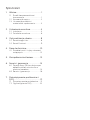 2
2
-
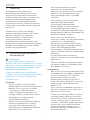 3
3
-
 4
4
-
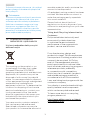 5
5
-
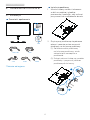 6
6
-
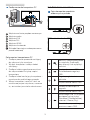 7
7
-
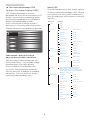 8
8
-
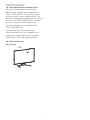 9
9
-
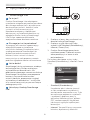 10
10
-
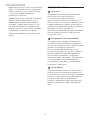 11
11
-
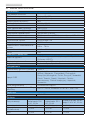 12
12
-
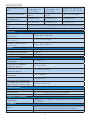 13
13
-
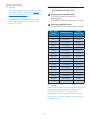 14
14
-
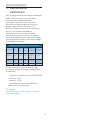 15
15
-
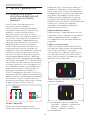 16
16
-
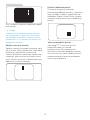 17
17
-
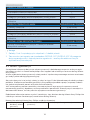 18
18
-
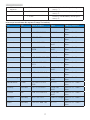 19
19
-
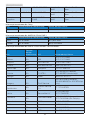 20
20
-
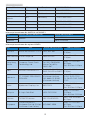 21
21
-
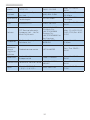 22
22
-
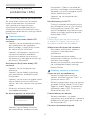 23
23
-
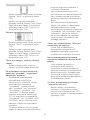 24
24
-
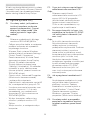 25
25
-
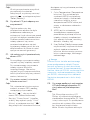 26
26
-
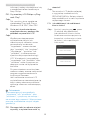 27
27
-
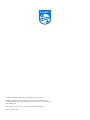 28
28
Philips 323E7QDAB/00 Instrukcja obsługi
- Kategoria
- Telewizory
- Typ
- Instrukcja obsługi
- Niniejsza instrukcja jest również odpowiednia dla
Powiązane artykuły
-
Philips 246E7QDSW/01 Instrukcja obsługi
-
Philips 278E8QJAB/00 Instrukcja obsługi
-
Philips 276E8FJAB/00 Instrukcja obsługi
-
Philips 227E6LDAD/01 Instrukcja obsługi
-
Philips 278E9QJAB/00 Instrukcja obsługi
-
Philips 276E9QSB/00 Instrukcja obsługi
-
Philips 328E8QJAB5/00 Instrukcja obsługi
-
Philips 246E9QJAB/01 Instrukcja obsługi
-
Philips 226E9QDSB/00 Instrukcja obsługi
-
Philips 248E9QHSB/01 Instrukcja obsługi